Установить Oracle Client в Windows
1. Что такое Oracle Client?
Если у вас есть 2 компьютера A и B. На компьютере B установлен Oracle Database. Если на компьютере A вы хотите работать с базой данных Oracle компьютера B, компьютер A должен установить Oracle Client.
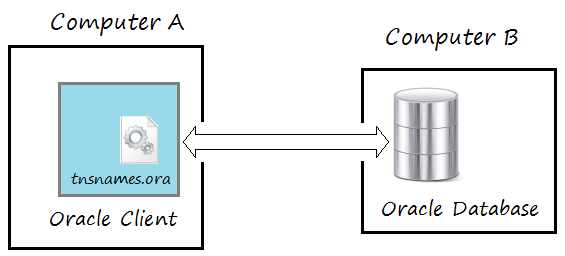
Oracle Client это часть программного обеспечения Oracle Database, который не является базой данных. Но помогает разговаривать с базой данных Oracle.
Примечание: Oracle Database и есть Oracle Client.
2. Download Oracle Client
Самая новая версия Oracle Client является 12.x, она может работать с разными версиями Oracle Database (10, 11, 12), поэтому вам стоит скачать данную версию.
Чтобы скачать Oracle Client, перейдите по данной ссылке:
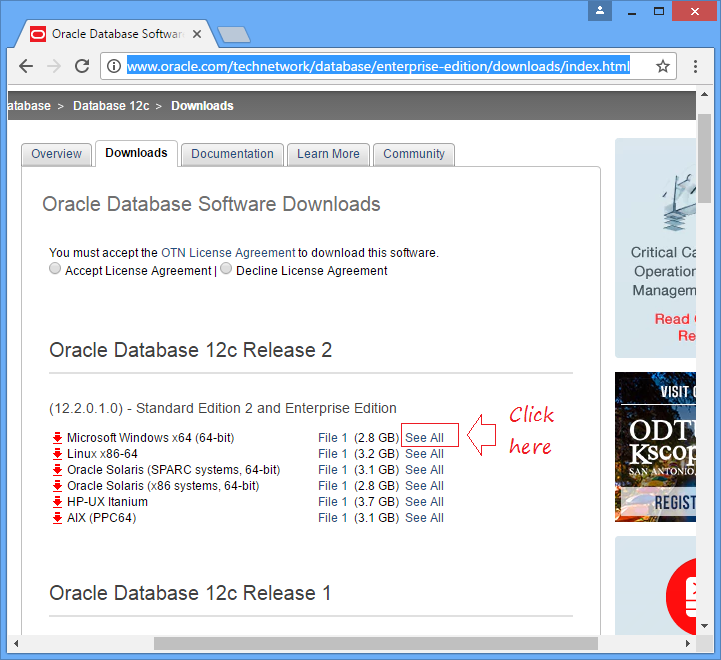
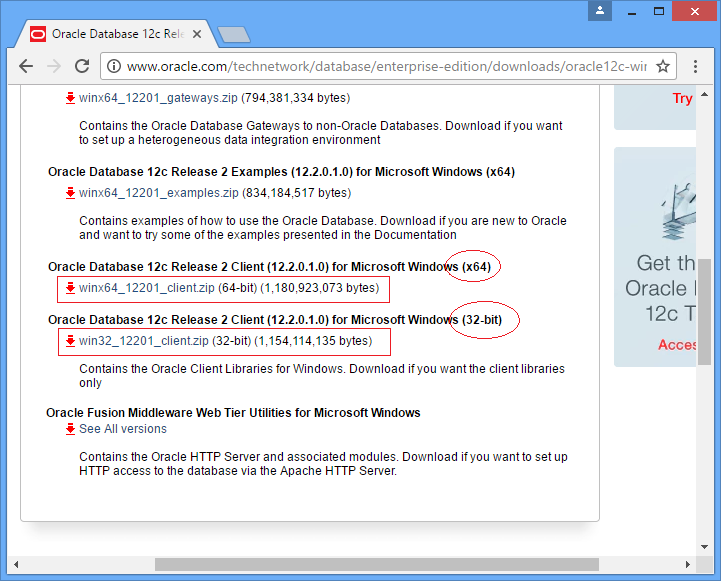
Здесь у вас есть 2 выбора для скачивания, это Oracle Client 32bit или Oracle Client 64bit, если вы хотите работать с такими визуальными инструментами как PL/SQL Developer, Toad, .. вам стоит скачать и установить версию 32bit.
Здесь я скачаю версию 32bit. Чтобы скачать требуется зарегистрироваться с аккаунтом, если у вас его нет, вы можете зарегистрироваться бесплатно.
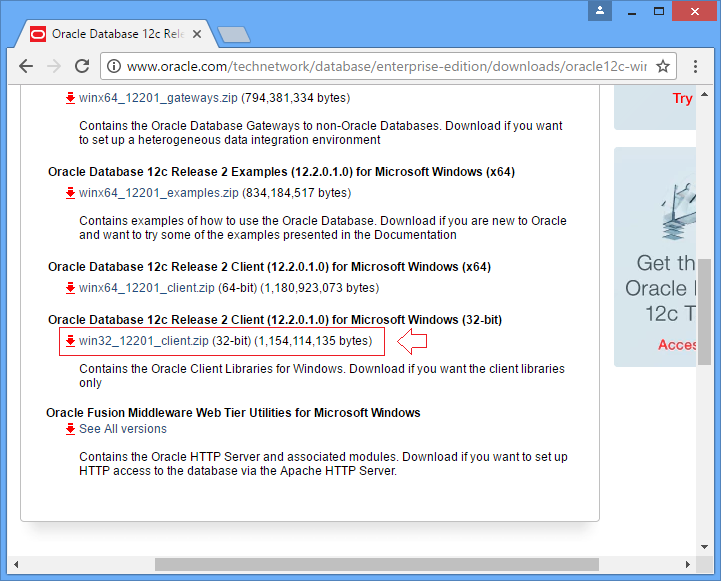
Результаты скачивания:
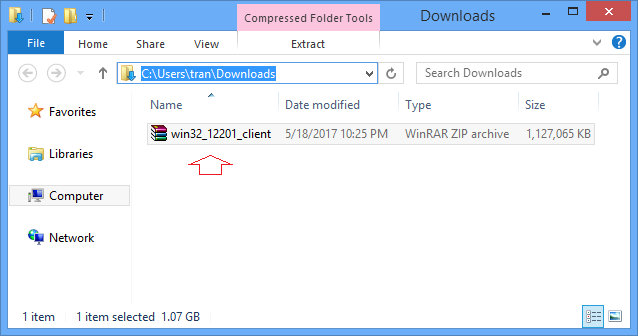
3. Установка Oracle Client
Извлечь файл, который вы скачали в предыдущем шаге.
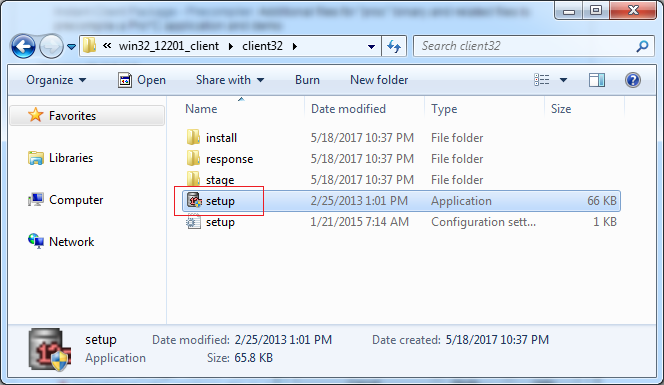
У вас есть 4 выбора для установки:
Instant Client
Данный вид установки устанавливает только разделенные библиотеки требуемые для "Приложений интерфеса вызовов Oracle" (Oracle Call Interface Applications), это приложения использующие свойство Instant Client. Оно требует намного меньше пространства на диске, чем другие виды установок Oracle Client.
Примечание: Если вы выбрали установку Instant Client, то вы не можете применить обновления программного обеспечения за все время сеанса установки. Чтобы скачать и применить новейшие обновления программного обеспечения, вам нужно выбрать вид установки Administrator, Runtime, или Custom.
Administrator
Этот вид установки устанавливает Oracle Enterprise Manager Standalone Console, сетевые службы Oracle и программное обеспечение Client позволяет приложениям или персональным приложениям подключиться к базе данных Oracle. Он так же устанавливает инструменты разработки, которые вы можете использовать для разработки приложений.
Runtime
Этот вид установки устанавливает ограниченное количество компонентов для пользователя, использующего приложение базы данных. За исключением Oracle Enterprise Manager Standalone Console, который будет устанавливать компоненты идентично виду установки Administrator.
Custom
Этот вид установки позволяет вам выбрать приложение Client и утилиты, которые вы хотите установить.
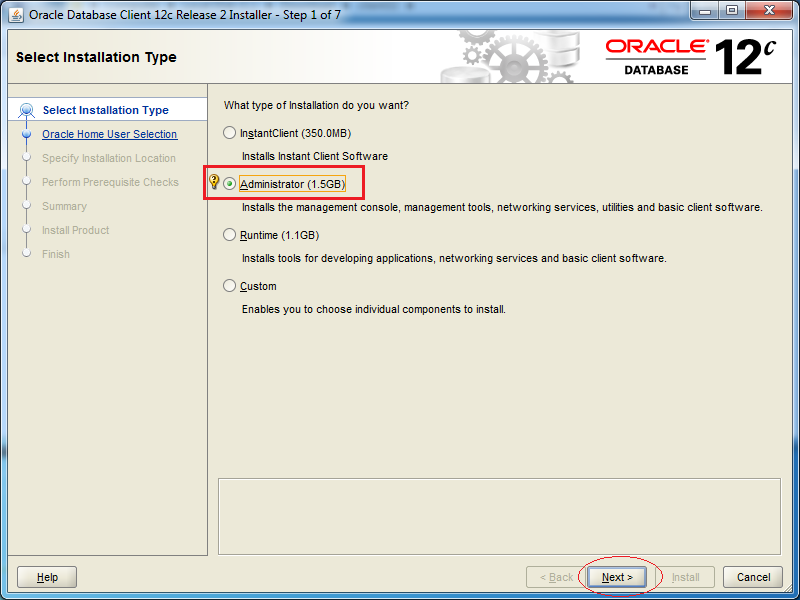
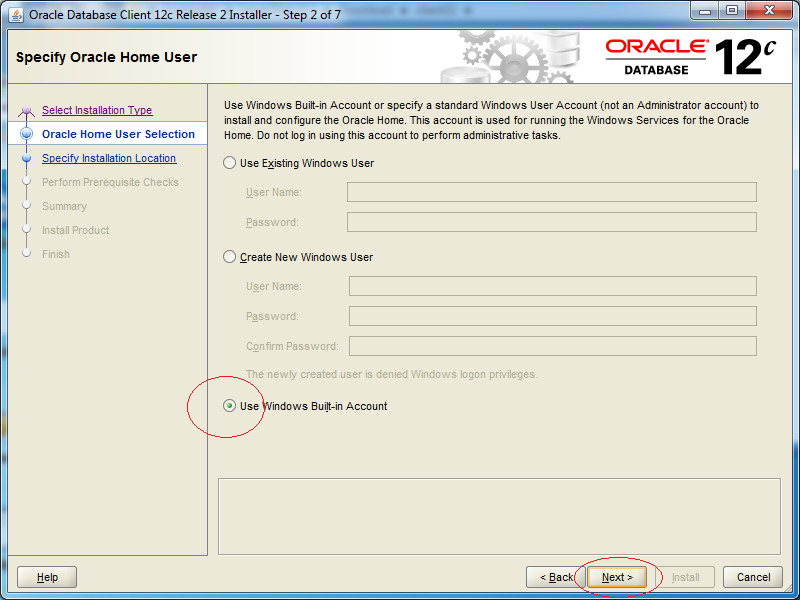
Ввести:
- Oracle base: C:/oracleclient_12
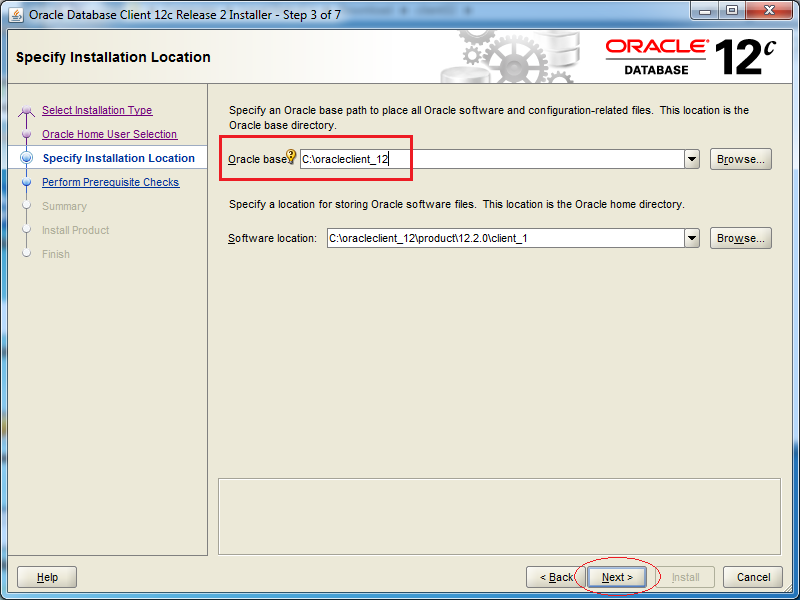
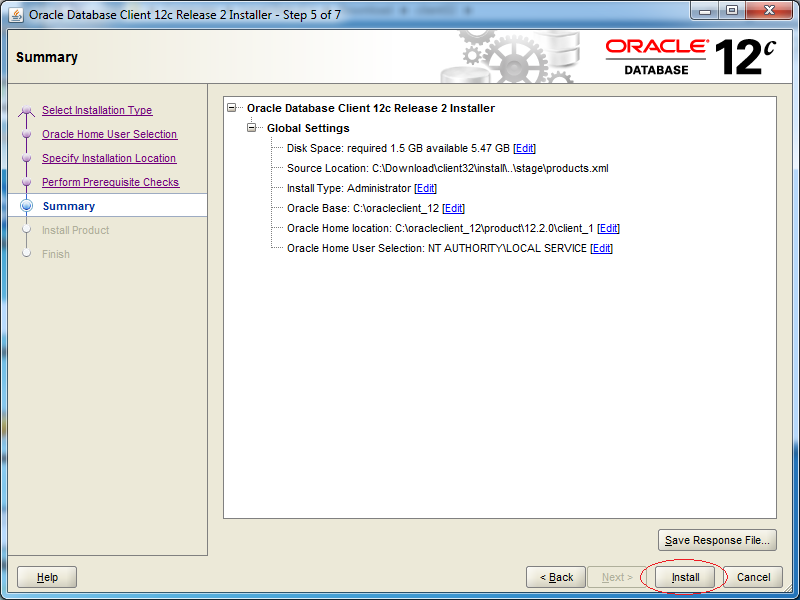
OK, Oracle Client успешно установлен.
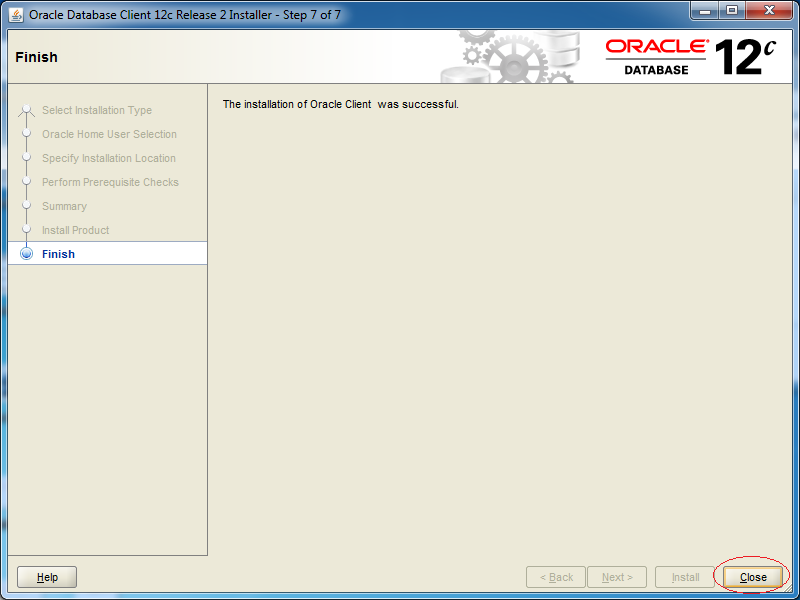
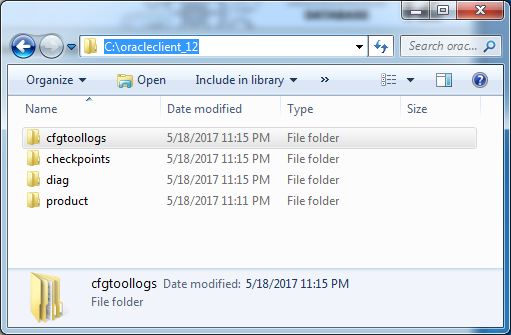
4. Конфигурация TNSNAME
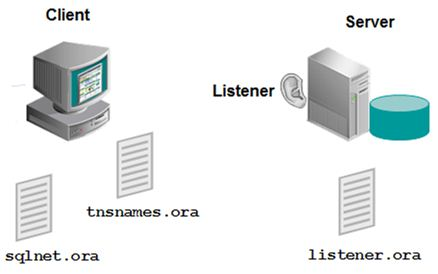
tnsping
Для начала, проверьте чтобы удостовериться Server рабоает в норме.
# tnsping server-host:1521/sid-id
# Example:
tnsping 192.168.13.129:1521/db12c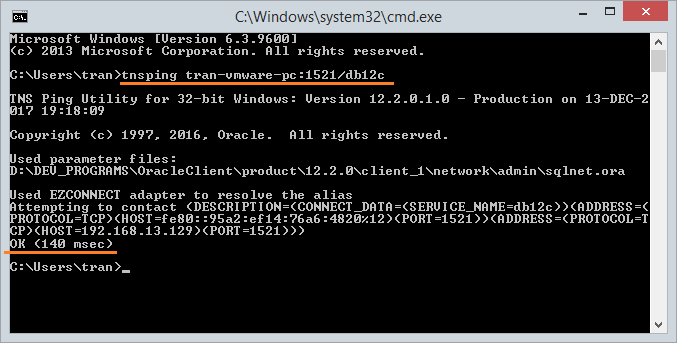
Чтобы подключиться к базе данных, расположенной на другом компьютере вам нужно конфигурировать TNSNAME. Создайте файл с названием tnsnames.ora расположенном в папке:
- C:\oracleclient_12\product\12.2.0\client_1\network\admin
tnsnames.ora
YOUR_DB_ALIAS =
(DESCRIPTION =
(ADDRESS = (PROTOCOL = TCP)(HOST = your_server_ip )(PORT = 1521))
(CONNECT_DATA =
(SERVER = DEDICATED)
(SERVICE_NAME = db12c)
)
)Руководства База данных Oracle
- Установите PL/SQL Developer в Windows
- Пример базы данных Oracle для обучения SQL
- Установите Oracle Database 11g в Windows
- Установите Oracle Database 12c в Windows
- Установить Oracle Client в Windows
- Создать Oracle SCOTT Schema
- Пример базы данных
- Структура базы данных и облачные функции в Oracle 12c
- Импорт и экспорт базы данных Oracle
- Строковые функции Oracle
- Разделить строку запятой и передать в пункт IN команды Select в Oracle
- Иерархические запросы в Oracle
- Руководство Oracle Database Link и Synonym
- Руководство Oracle PL/SQL
- XML-парсер для Oracle PL/SQL
- Стандартный аудит базы данных в Oracle
- Создание и управление Oracle Wallet
Show More